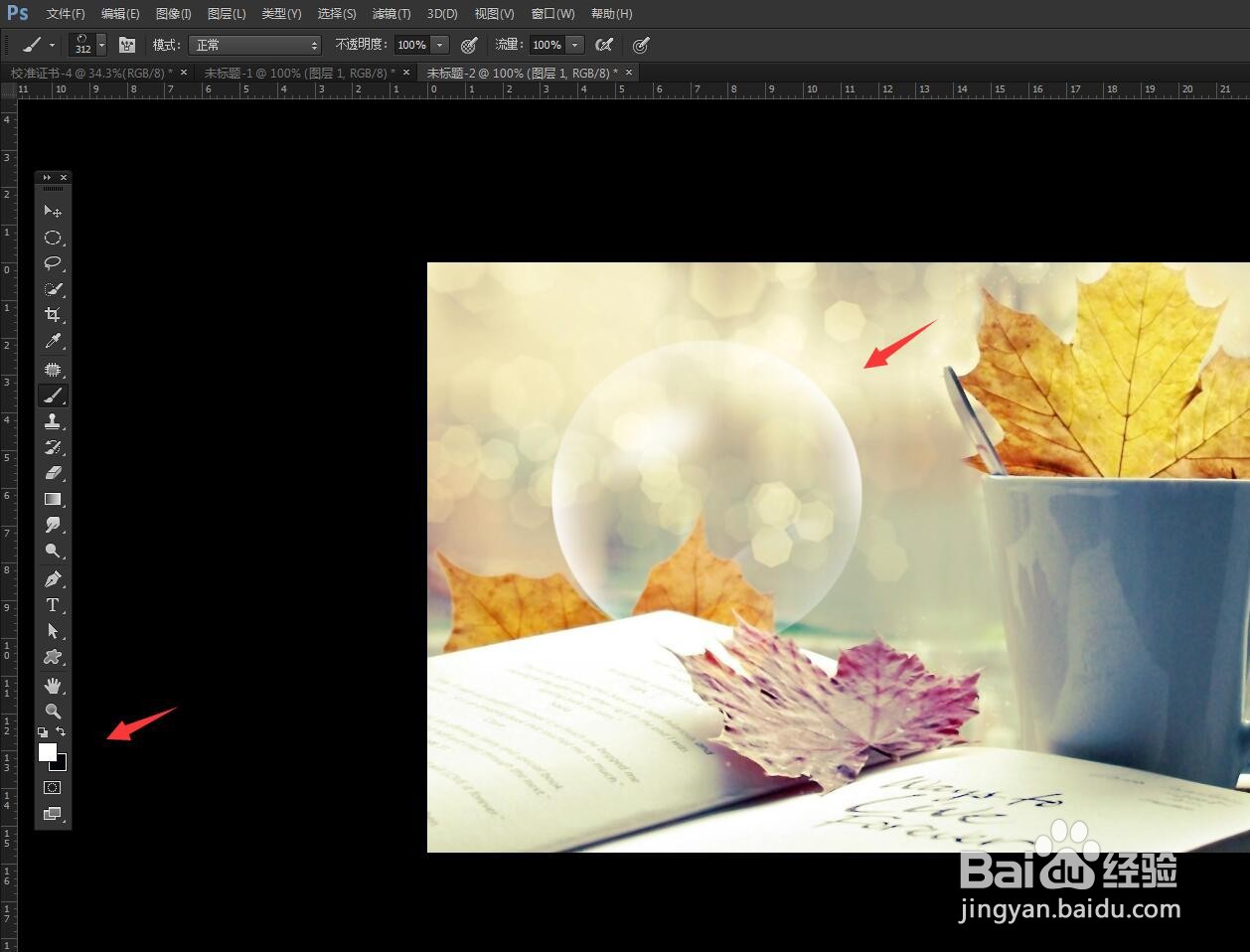PS怎么画大小不同的气泡效果
1、启动软件,新建文件,随便导入一张图片示范一下。
2、选择画笔工具,在笔刷这里选择设置好的气泡。
3、点击一下,可以看到一个大大的气泡效果。
4、打开画笔面板,设置间距,将间距拉大,可以看到预览效果。
5、选择形状动态选项,勾选大小抖动,将滑块向右侧拖动。
6、设置完成,直接拖动鼠标,就可以画大小不同的气泡了。
声明:本网站引用、摘录或转载内容仅供网站访问者交流或参考,不代表本站立场,如存在版权或非法内容,请联系站长删除,联系邮箱:site.kefu@qq.com。
阅读量:25
阅读量:74
阅读量:42
阅读量:44
阅读量:83